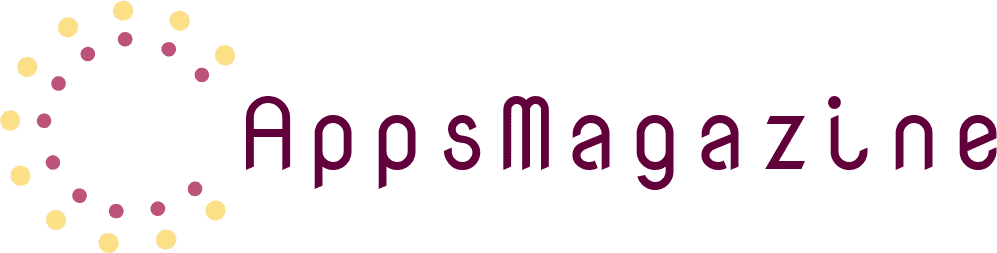[Wordの基本的な使い方]TOPへ
スポンサードリンク
文書内に図や写真、クリップアートなどを挿入する場合、そのまま入れただけでは、
配置を自由に調整することが難しくなります。
そんな時、「文字列の折り返し」で調整をしなければなりません。
しかし、挿入できたことで安心してしまい、忘れがちになっている機能の一つです。そして、どの折り返しを使ったらいいのかも悩むことも多いでしょう。一つずつ確認し、状況に合わせて使えるようにしていきましょう。
●行内
図を挿入した際、最初はこの折り返しに設定されていることが多いです。「行内」は、行の中に配置をする折り返しで、文書の入っていない箇所には図を配置することが出来ません。
ただし、ホームタブの文字配置で位置の調整ができるため、シンプルな配置に向いているといえます。
●四角
挿入した図の大きさに合わせて、その周りを四角く避けた状態で文字が配置される折り返しです。
図は好きな場所に移動できますが、図に合わせて文字が配置されますので、移動後は文書が読みやすくなっているか確認する必要があります。
●外周・内部
四角とほとんど同じ配置ですが、異なる点は、図形の形に合わせて文字が配置されることです。
内部を選択すると、外周よりもさらに奥まで文字が配置されます。
●上下
挿入した図の上下に文字が配置される折り返しです。
図は自由に移動できますが、四角や外周と異なる点は、図の左右に文字が入らないことです。図を単独で行内に配置したい場合に最適な折り返しと言えます。
●前面・背面
上記の折り返しとは異なり、文字の配置に変更を加えず、文字の上、あるいは下に配置するための折り返しです。
好きな場所に図を配置でき、文字に影響を与えないため、図をメインで使う際にはとても便利です。しかし、文字に重ねても、文字が移動しませんので注意しましょう。
どうしても移動したい場合は、スペースや改行などで間を空ける必要があります。
それぞれに配置のメリット、デメリットがありますので、状況に合わせた折り返しを利用するようにしましょう。